优化电脑运行速度,让您的工作更高效
在现代社会,电脑已经成为了我们生活和工作的必需品。无论是工作中的高效处理,还是日常生活中的娱乐享受,电脑的性能直接影响着我们的体验。许多人在使用电脑的过程中,难免会遇到电脑运行缓慢、卡顿的问题。这不仅浪费时间,还降低了工作效率。如何才能让我们的电脑保持最佳的运行状态呢?本文将为您介绍几种优化电脑运行速度的方法,帮助您有效提升电脑的工作效率。
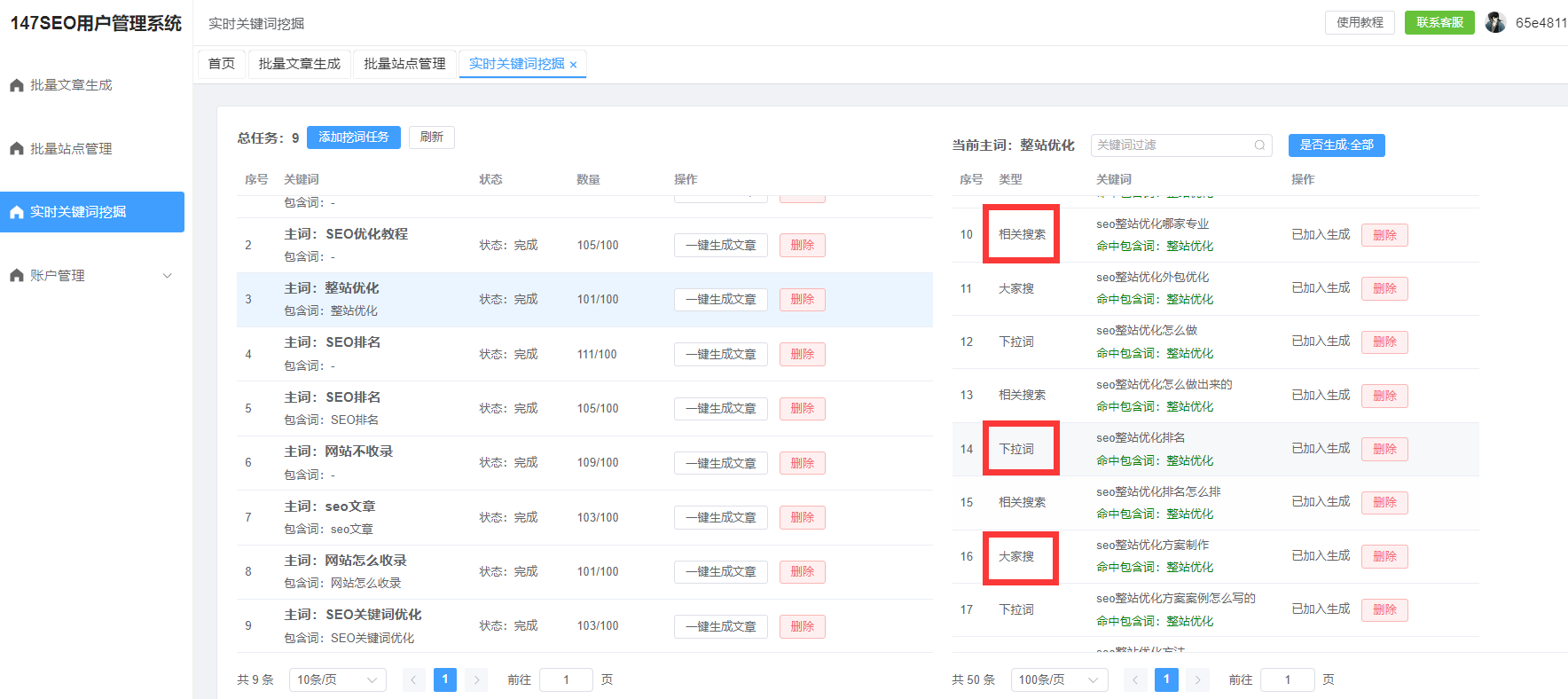
1.清理电脑垃圾文件
随着时间的推移,电脑上会积累大量的临时文件、缓存文件以及不再使用的程序。这些文件不仅占用磁盘空间,还可能拖慢电脑的运行速度。定期清理这些垃圾文件,是提高电脑运行速度的第一步。
1.1使用系统自带工具清理
大多数操作系统都自带了清理工具,可以帮助您清理不必要的文件。例如,Windows系统中的“磁盘清理”工具,可以自动扫描并删除临时文件、系统日志文件和其他不再使用的文件。只需要几个简单的步骤,就可以释放出宝贵的磁盘空间。

1.2使用第三方清理软件
除了系统自带的清理工具,您还可以选择一些专业的第三方清理软件,如CCleaner等。这些软件可以深入扫描电脑,清理更为细致的垃圾文件,还能帮助您管理启动项和卸载无用程序。
2.卸载不常用的软件
电脑中往往安装了很多软件,但其中很多软件可能已经很久没有使用了。即便这些软件未在运行,它们仍会占用磁盘空间,并可能在后台自动启动,消耗系统资源。因此,卸载不常用的软件也是优化电脑性能的有效方式。
2.1找出不常用的程序
可以通过操作系统的“控制面板”或“设置”选项,查看已安装的程序列表。找出那些长时间没有使用的应用程序,进行卸载。对于一些不再需要的工具或游戏,它们完全可以被删除,腾出更多的资源。
2.2清理浏览器插件和扩展
许多浏览器插件和扩展可能会无意间消耗过多的内存和处理器资源,导致浏览器变得卡顿甚至崩溃。定期检查并清理浏览器的插件,能够帮助您提高上网速度和浏览体验。
3.管理启动项
有些软件在电脑开机时会自动启动,这样可以方便快捷地进入软件,但过多的启动项会拖慢系统的启动速度,并占用更多的内存和CPU资源。合理管理启动项,能够显著提高电脑的运行效率。
3.1禁用不必要的启动项
Windows系统提供了任务管理器,用户可以通过按下Ctrl+Shift+Esc组合键,打开任务管理器,点击“启动”选项卡,查看开机时自动启动的程序。对于那些不需要开机时自动启动的程序,可以选择禁用它们。这样既能提高启动速度,又能减少资源的占用。
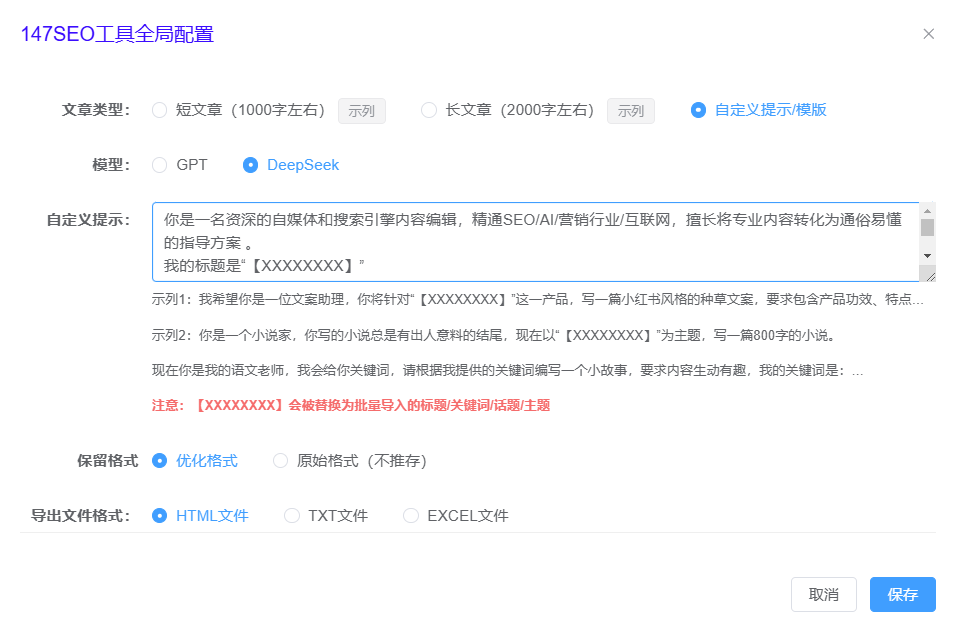
3.2使用第三方启动项管理工具
除了Windows自带的任务管理器,您还可以使用一些第三方工具,如“启动管理器”等,来对启动项进行更细致的管理。这些工具能够帮助您判断哪些程序是必需的,哪些可以禁用,从而进一步优化启动速度。
4.升级硬件配置
尽管软件优化能在一定程度上提升电脑性能,但如果电脑的硬件配置较低,性能瓶颈依然存在。对于长期使用电脑的用户,升级硬件配置也是一种有效的提升速度的方式。
4.1增加内存
如果您的电脑内存不足,系统将频繁使用虚拟内存,这会导致电脑变得越来越慢。增加内存条是提升电脑速度的直接有效方式。内存越大,电脑在处理多个任务时的表现就越好。
4.2更换固态硬盘(SSD)
对于那些仍在使用机械硬盘(HDD)的用户,换成固态硬盘(SSD)能够显著提高电脑的速度。固态硬盘相比机械硬盘,在数据读写速度上有着巨大的优势。安装系统和加载程序的速度都会得到大幅提升。
4.3更新显卡和处理器
如果您的工作涉及大量的图形处理或视频编辑,更新显卡和处理器也是提升电脑性能的关键。尤其是处理器,它直接决定了电脑运行的速度,升级更强的处理器能够提升整体性能。
5.更新操作系统和驱动程序
有时候,电脑的运行缓慢并不是硬件问题,而是由于操作系统和驱动程序未及时更新。操作系统更新可以修复漏洞、提高系统安全性,并对软件兼容性做出改进。驱动程序的更新也能够提升硬件设备与系统之间的协作效率。
5.1定期检查操作系统更新
无论是Windows、Mac还是Linux操作系统,都有定期发布的更新。用户可以在系统设置中,启用自动更新功能,确保操作系统始终保持最新版本。及时安装操作系统更新,能够修复可能影响性能的问题。
5.2更新硬件驱动程序
驱动程序是硬件与操作系统之间的桥梁,若驱动程序过时或不兼容,可能会导致电脑性能下降。定期检查并更新显卡、声卡、网卡等硬件的驱动程序,能够确保硬件设备与操作系统的良好协同。
6.定期重启电脑
许多人在使用电脑时,经常将其保持长时间开机状态,这可能会导致系统内存被过多占用,进而影响电脑的运行速度。定期重启电脑,能够释放内存,清理临时文件,并帮助系统重新加载,恢复最佳性能。
6.1设置自动重启
如果您在使用电脑时不希望频繁手动重启,可以设置电脑定期自动重启。Windows系统可以通过“任务调度程序”进行设置,设定一个每周或每日的自动重启时间,让系统保持最佳状态。
-
上一篇:优化电脑网络,畅享极速上网体验
